Como inserir o carimbo de data/hora atual quando os dados em outra célula mudam no Excel?
Suponha que você receba uma planilha que exija que você modifique os dados em uma determinada coluna. E após modificar a planilha, você precisa inserir o carimbo de data/hora modificado para que outras pessoas saibam quais células foram alteradas. Como lidar com isso? Este artigo mostrará o método de inserir o carimbo de data/hora atual quando os dados em outra célula mudam no Excel, conforme mostrado na captura de tela abaixo.

Inserir carimbo de data/hora atual quando os dados em outra célula mudam com código VBA
Inserir carimbo de data/hora atual quando os dados em outra célula mudam com código VBA
Como mostrado na captura de tela abaixo, você precisa preencher o carimbo de data/hora na coluna E se as células correspondentes na coluna C forem alteradas. Por favor, siga os passos abaixo.

1. Na planilha que você precisa modificar e marcar com carimbo de data/hora, clique com o botão direito na guia da planilha e depois clique em Visualizar Código no menu de contexto.
2. Em seguida, copie e cole o código VBA abaixo na janela Código da janela Microsoft Visual Basic for Applications. Veja a captura de tela:
Código VBA: Inserir carimbo de data/hora atual quando os dados em outra célula mudam
Private Sub Worksheet_Change(ByVal Target As Range)
'Updated by Extendoffice 20180830
Dim xCellColumn As Integer
Dim xTimeColumn As Integer
Dim xRow, xCol As Integer
Dim xDPRg, xRg As Range
xCellColumn = 3
xTimeColumn = 5
xRow = Target.Row
xCol = Target.Column
If Target.Text <> "" Then
If xCol = xCellColumn Then
Cells(xRow, xTimeColumn) = Now()
Else
On Error Resume Next
Set xDPRg = Target.Dependents
For Each xRg In xDPRg
If xRg.Column = xCellColumn Then
Cells(xRg.Row, xTimeColumn) = Now()
End If
Next
End If
End If
End SubObservação: No código, o número 3 significa que você vai modificar os dados na coluna C, e 5 indica que o carimbo de data/hora será preenchido na coluna E. Altere-os conforme suas necessidades.

3. Pressione as teclas Alt + Q para fechar a janela Microsoft Visual Basic for Applications.
A partir de agora, ao alterar os dados na coluna C, o carimbo de data/hora será preenchido nas células correspondentes na coluna E, conforme mostrado na captura de tela abaixo.

Dica. Selecionador de DataO Inserir Data utilitário do Kutools para Excel ajuda você a inserir rapidamente uma data com formato específico em uma célula selecionada.
Baixe e experimente agora! (30-dia de teste grátis)
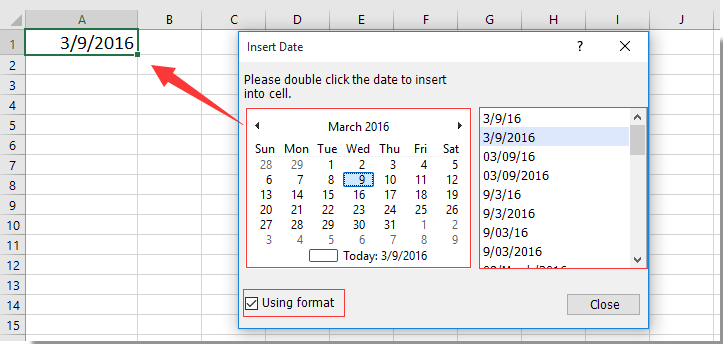
Artigos relacionados:
- Como inserir ou exibir o carimbo de data/hora da última salvaguarda na planilha no Excel?
- Como inserir carimbo de data/hora em uma célula específica quando a macro é executada no Excel?
Melhores Ferramentas de Produtividade para Office
Impulsione suas habilidades no Excel com Kutools para Excel e experimente uma eficiência incomparável. Kutools para Excel oferece mais de300 recursos avançados para aumentar a produtividade e economizar tempo. Clique aqui para acessar o recurso que você mais precisa...
Office Tab traz interface com abas para o Office e facilita muito seu trabalho
- Habilite edição e leitura por abas no Word, Excel, PowerPoint, Publisher, Access, Visio e Project.
- Abra e crie múltiplos documentos em novas abas de uma mesma janela, em vez de em novas janelas.
- Aumente sua produtividade em50% e economize centenas de cliques todos os dias!
Todos os complementos Kutools. Um instalador
O pacote Kutools for Office reúne complementos para Excel, Word, Outlook & PowerPoint, além do Office Tab Pro, sendo ideal para equipes que trabalham em vários aplicativos do Office.
- Pacote tudo-em-um — complementos para Excel, Word, Outlook & PowerPoint + Office Tab Pro
- Um instalador, uma licença — configuração em minutos (pronto para MSI)
- Trabalhe melhor em conjunto — produtividade otimizada entre os aplicativos do Office
- Avaliação completa por30 dias — sem registro e sem cartão de crédito
- Melhor custo-benefício — economize comparado à compra individual de add-ins